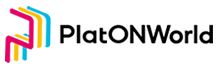原创 PlatON

近日,PlatON已初步集成Ledger硬件钱包(目前暂处于开发者模式中),后续将为广大的PlatON用户提供硬件钱包服务。
Ledger是目前市面上最受欢迎硬件钱包之一,它通过最先进的安全芯片保存私钥,为PlatON网络资产提供最高级别的安全性和可靠性。
Samurai作为PlatON开源的Web浏览器插件钱包,已完成对Lager硬件钱包支持,为用户提供更安全的资产存储和使用方式。
- 对交易进行验证和授权
- 为离线创建钱包和存储私钥提供一个冷存储选项
通过使用Ledger硬件钱包来存储私钥和签署交易,私钥将不会与您软件钱包接触,交易签署过程更安全和简单。
注:未来ATON移动钱包也将支持Ledger硬件钱包,敬请期待!
本文将指导您完成Ledger硬件钱包的配置,利用Ledger Nano硬件钱包完成Samurai交易签署操作过程。
以下为详细操作流程:
| Ledger硬件钱包环境准备
初始化与程序安装
Ledger硬件钱包、Ledger live桌面应用程序、Samurai插件钱包准备。
注:硬件钱包Ledger Nano S与Ledger Nano X操作基本一致,当前以Ledger Nano X为例。
01. Ledger硬件钱包初始化
【操作说明:分别按黑和白按钮为切换选择;同时按下黑、白按钮为确认】
① 设置PIN识别密码:长按黑色按钮启动Ledger硬件钱包,PIN识别码设置输入并确认,如:图1.1.1

② 创建新设备【Set up as new device】与恢复【Restore from Recovery phrase】,我们这里选择恢复短语(助记词),如:图1.1.2

③ 恢复短语(助记词)中,PlatON网络可以生成多种类型的助记词。这里是为了便于ATON的HD钱包助记词导入所以选择12位【12words】,如:图1.1.3

也可以选择24位通过Ledger自主生成的助记词恢复;创建/恢复短语后进入Ledger硬件钱包应用程序页面,如:图1.1.4

需要到Ledger live桌面程序中安装Ledger硬件钱包的应用程序。
注:Ledger与ATON助记词与Samurai助记词不兼容,相互导入请使用钱包私钥
02. Ledger live桌面程序准备
下载Ledger live在本地安装;下载链接:
https://www.ledger.com/ledger-live/download
操作安装如下图:


03. Samurai钱包准备
① 下载并解压Samurai插件钱包,如图1.1.7:
https://github.com/AlayaNetwork/Samurai/releases

② 打开Chrome浏览器,在地址栏输入chrome://extensions/并回车,进入到Chrome扩展程序管理页面;【打开】开发者模式开关,选择【加载已解压的扩展程序】,导入Samurai插件钱包解压的目录即可,如:图1.1.8和图1.1.9


安装PlatON硬件驱动程序(方式一)
为Ledger硬件钱包添加【PlatON】硬件驱动程序—使用Ledger live桌面程序在Ledger硬件钱包添加【PlatON】应用程序。
01. 打开Ledger live桌面程序选择对应的Ledger硬件设备,如:图1.2.1;首次使用需要去设置PIN识别码,之前已经设置好的选择直接连接到应用程序。

02. 连接桌面程序进行配对需要需要输入确认PIN识别密码,授权同意配对,如:图1.2.2。

03. Ledger live桌面应用程序添加下载安装PlatON应用:由于PlatON应用还没有正式上线Ledger live,目前属于尝鲜实验性功能,以供我们的专业爱好者/社区体验测试,所以需要用户手动去开启开发者模式才能把【PlatON】应用程序搜索到;建议大额交易暂时不进行体验测试。
① 进入Ledger live桌面程序,首先在设置中把桌面程序设置为开发者模式,如:图1.2.3

② 接着在Manager中查找并安装【PlatON】应用程序,如:图1.2.4;下载安装完成后的下一步需要配合Samurai/MetaMask进行操作。

安装PlatON硬件驱动程序(方式二)
为Ledger硬件钱包添加【PlatON】硬件驱动程序—使用Ledger live App配对在Ledger硬件钱包添加【PlatON】应用程序。
01. 打开Ledger live App程序选择对应的Ledger硬件设备,如:图1.3.0;首次使用需要去设置PIN识别码,之前已经设置好的选择直接连接到应用程序

02. 需要用Ledger硬件钱包与Ledger live App程序进行配对,如:图1.3.1

选择自己的Ledger 硬件钱包与Ledger live App程序都需要确认配对,如:图1.3.2、图1.3.3、图1.3.4



确认后才能配对成功,如:图1.3.5

配对前需要保证Ledger硬件钱包是解锁状态并且蓝牙Bluetooth是开启,正常情况下Ledger硬件钱包一直都是开启状态,不用手动设置;另外前置条件:已经完成【1.1】设置。
03. Ledger live App中,为Ledger硬件钱包添加【PlatON】应用程序:
资产组合页面:点击右上角【设置】,如:图1.3.6

选择【实验性功能】,在实验性功能【Developer mode】中打开开发者模式,如:图1.3.7

管理器页面:选择自己的Ledger硬件钱包设备,打开应用程序目录,如:图1.3.8

应用程序中查找下载安装【PlatON】应用程序,如:图1.3.9

下载安装完成后的下一步需要配合Samurai/MetaMask进行操作。
|用Ledger硬件钱包签名完成交易
选择PlatON硬件驱动应用
前置条件:需完成上面【1.】的环境准备;接着Ledger硬件钱包需要选择PlatON硬件驱动应用,显示【application is ready】,如:图2.1.1

Samurai配对并解锁Ledger硬件钱包
用Samurai随机创建一个账户,进入Samurai插件钱包主页面,选择【链接硬件钱包】配对,如:图2.2.1

链接配对成功后选择账户进行解锁硬件钱包,如:图2.2.2

Ledger硬件钱包完成签名转账交易
Samurai读取并进入硬件钱包页面,选择转账发送操作,如:图2.3.1

Ledger硬件钱包收到签名并确认,如:图2.3.2和图2.3.3


确认后完成签名转账交易,如:图2.3.4

注:Samurai是基于MetaMask的8.0.10版本开源代码修改的浏览器插件钱包,因此MetaMask操作与Ledger硬件钱包的交互基本一致。
| Ledger硬件钱包管理
修改PIN识别码
黑白按钮同时按下保持3秒,选择设置【Setting Manage device】,如:图3.1.1

选择【Security】安全设置,如:图3.1.2

选择【Change PIN】如:图3.1.3

最后设置新的PIN识别码。
重置Ledger硬件钱包
黑白按钮同时按下保持3秒,选择设置【Setting Manage device】,如:图3.1.1
选择【Security】安全设置,如:图3.1.2
选择【Reset device】如:图3.2.1,重置选择恢复【Restore from Recovery phrase】短语(助记词)如图:1.1.2

| 注意事项
Ledger硬件钱包进入PlatON应用时,不能进入【application is ready】状态,显示【Pending】状态,如:图4.1.1时,需要重新插一次USB进入应用,或者重启重新进入应用;直到进入【application is ready】状态,如:图4.1.2


本文转载自https://mp.weixin.qq.com/s/roFPcEsT5orspOyDEsTdLw